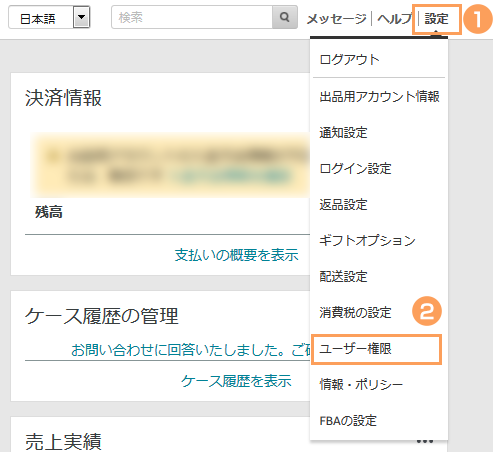
- amazonセラーセントラルに管理者権限を持つアカウントでログインします。
ログイン後、画面右上のメニュー「設定」にマウスを置きます。 - 設定メニューから「ユーザー権限」をクリックします。「設定」をクリックし、出品者アカウント情報のページからユーザー権限をクリックしても同じページに辿り着きます。
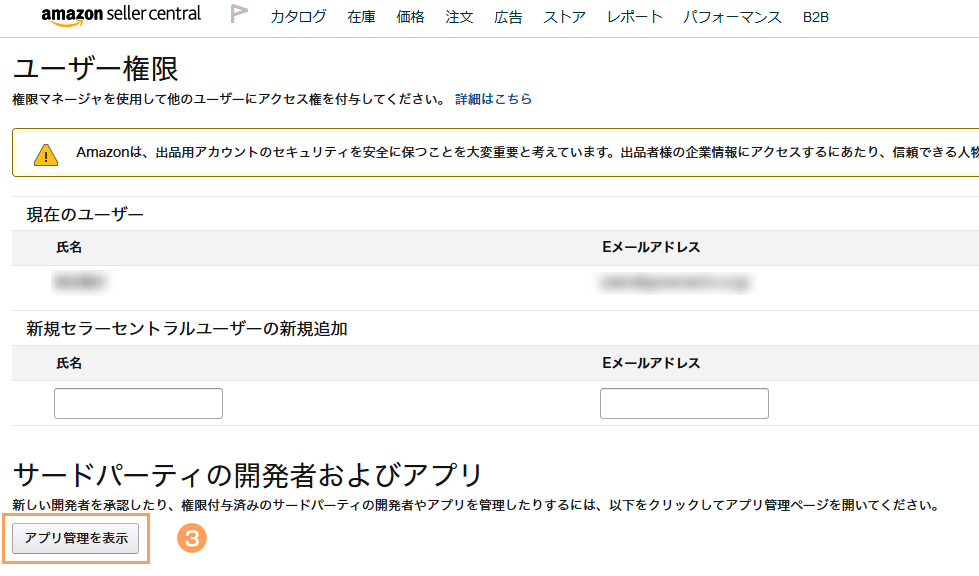
- ユーザー権限のページから「アプリ管理を表示」ボタンをクリックします。※管理者権限を持っていないアカウントでログインすると、アプリ管理を表示ボタンが表示されません。
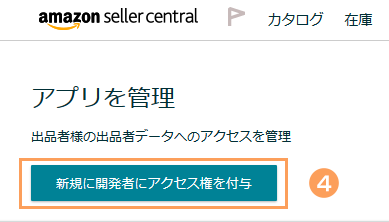
- アプリ管理ページから「新規に開発者にアクセス権を付与」ボタンをクリックします。
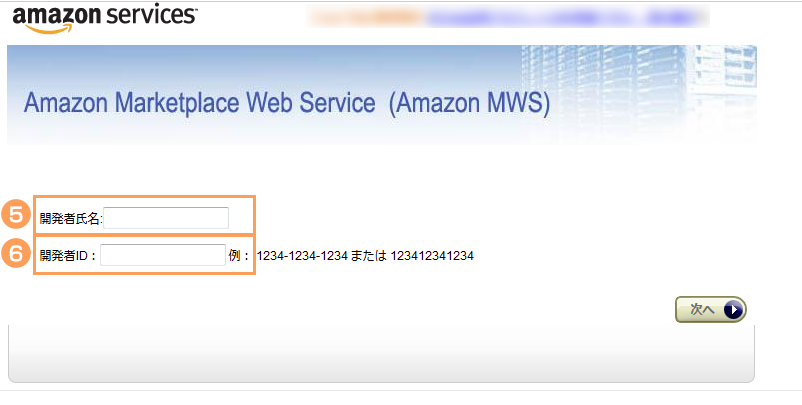
- Amazon MWSページにて、開発者氏名に「グリニッジ株式会社」と入力します。
- 開発者IDに弊社よりメールにて送付した開発者アカウントIDを入力してください。
入力後、次へボタンをクリックしてください。 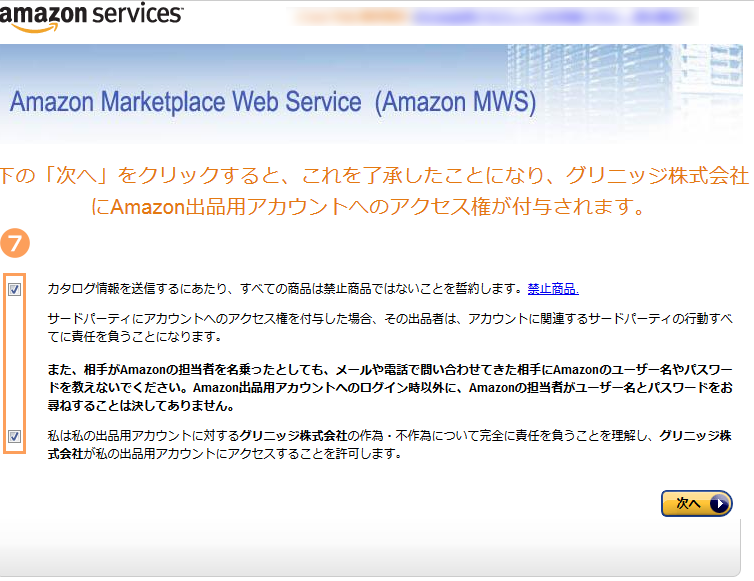
- 各必要事項にチェックを入れ、「次へ」をクリックします。※すべてにチェックを入れないと、次へ進めません。
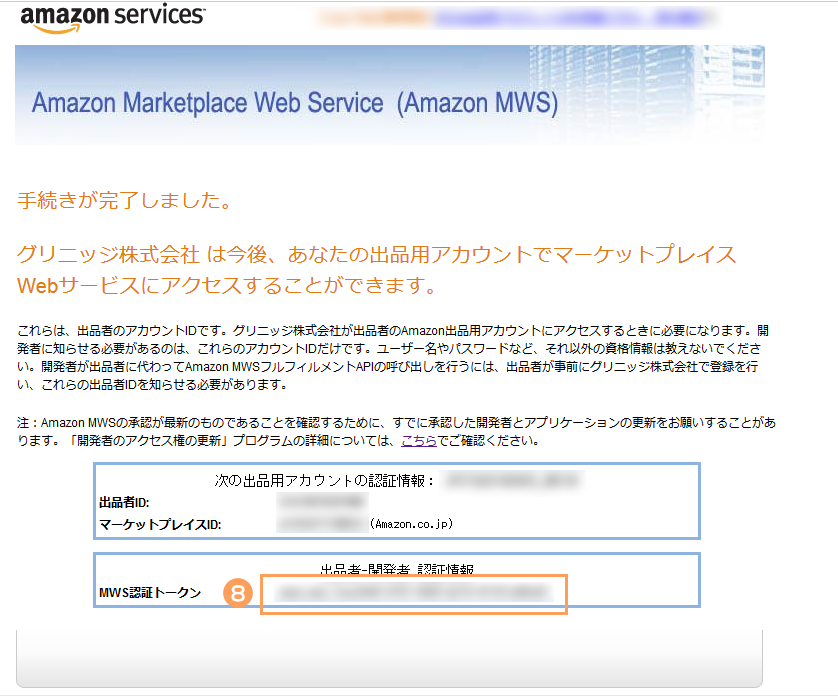
- 画面に表示された「MWS認証トークン」が、らくらく最安更新に登録するためのMWS認証トークンとなります。
コピーしてご利用ください。
MWS認証トークンはアクセス権の有効期限があり、発行日より1年となっています。
有効期限日より前に本マニュアルの1~8の手順を実行してください。
有効期限日より前に本マニュアルの1~8の手順を実行してください。
※有効期限の確認は、アマゾンより有効期限更新を促すメールが有効期限日の1ヶ月前に送られてきます。
そのメールを目安にしてください。
